福州网站开发定制狼雨seo教程
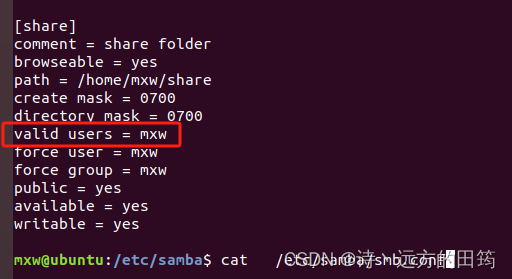
输入网络凭证:
用户名是 cat /etc/samba/smb.conf,查看 valid users = mxw 为用户名。而不是其他账号名或者用户名,更不是登录计算机时的计算机名;
密码是 需要记住安装samba服务器时,自己设置的password;
samba password:其功能是用于修改用户的SMB密码
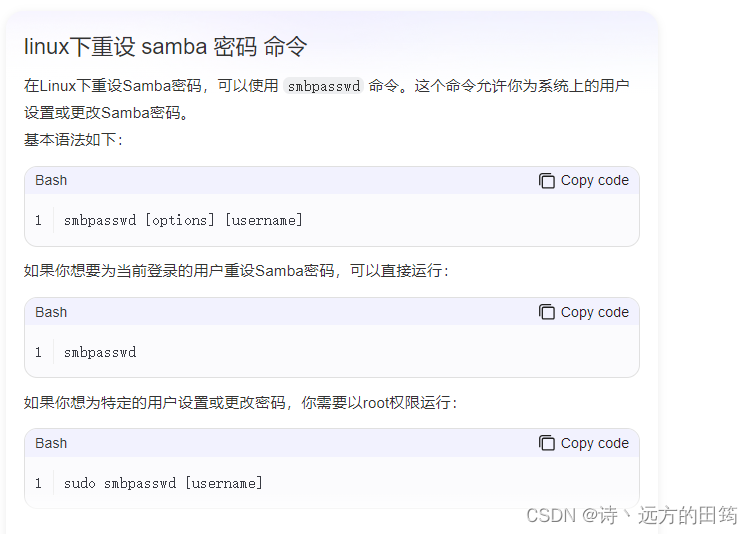
[share]
comment = share folder
browseable = yes
path = /home/mxw/share
create mask = 0700
directory mask = 0700
valid users = mxw
force user = mxw
force group = mxw
public = yes
available = yes
writable = yes
